xlwt模块【xlwt样式设置】
导入xlwt模块
import xlwt #导入xlwt模块
创建样式对象
#创建初始化样式对象 titlestyle = xlwt.XFStyle()
xlwt中的一个类是XFStyle,创建初始化的样式对象,然后预设字体
titleFont = xlwt.Font() #字体样式 titleFont.name ="宋体" #字体为宋体 titleFont.bold = True; #字体加粗 titleFont.height = 11*20 #字号 titleFont.coulor_index = 0x08; #颜色黑色
然后再将字体样式添加到样式对象中完成字体的设置
#字体添加到样式对象 titlestyle.font = titleFont
同样的道理,创建位置对象和边框样式添加到样式对象中
#预设位置 cellalign = xlwt.Alignment() cellalign.horz = 0x02 cellalign.vert = 0x01 titlestyle.alignment = cellalign #预设边框 borders = xlwt.Borders() borders.right = xlwt.Borders.DASHED #设置虚线 borders.bottom = xlwt.Borders.DOTTED #设置点线 titlestyle.borders = borders
每次样式不相同的情况下就要创建XFStyle()类,该类下有几种函数
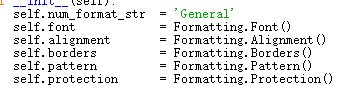
#创建样式对象 background = xlwt.XFStyle() #预设背景 bgcolor = xlwt.Pattern() #模式对象 bgcolor.pattern = xlwt.Pattern.SOLID_PATTERN #实体模式 bgcolor.pattern_fore_colour = 22 #前景色 background.pattern = bgcolor
样式写入添加
在创建工作簿和工作表之后就要写入,在写入write()或者write_merge()最后一个参数都是写入的样式,然后使用save进行保存文件
#创建工作簿 wb = xlwt.Workbook() #创建工作表 ws = wb.add_sheet("CNY") #填充工作表的内容 #write_merge合并并写入 ws.write_merge(0,1,0,5,"2019年货币兑换表",titlestyle) #最后一个参数为样式 #写入的数据 data = (("姓名1","学号","地址","联系方式","备注"), ("姓名2","学号","地址","联系方式","备注"), ("姓名3","学号","地址","联系方式","备注"),) #遍历行,使用enumerate()产生序数 for i,item in enumerate(data): #在遍历每行的元素添加 for j,val in enumerate(item): if j==0: ws.write(i+2,j,val,background) #添加样式 else: ws.write(i+2,j,val) #创建第二个工作表 wsimg = wb.add_sheet("image") #插入位图,名称 行 列 wsimg.insert_bitmap("mm.bmp",0,0) #保存文件,仅仅支持xls,不支持xlsx wb.save("2019会计表.xls")
M54


